Ultimative WordPress Firewall-Anleitung: Schützen Sie Ihre Website wie ein Profi
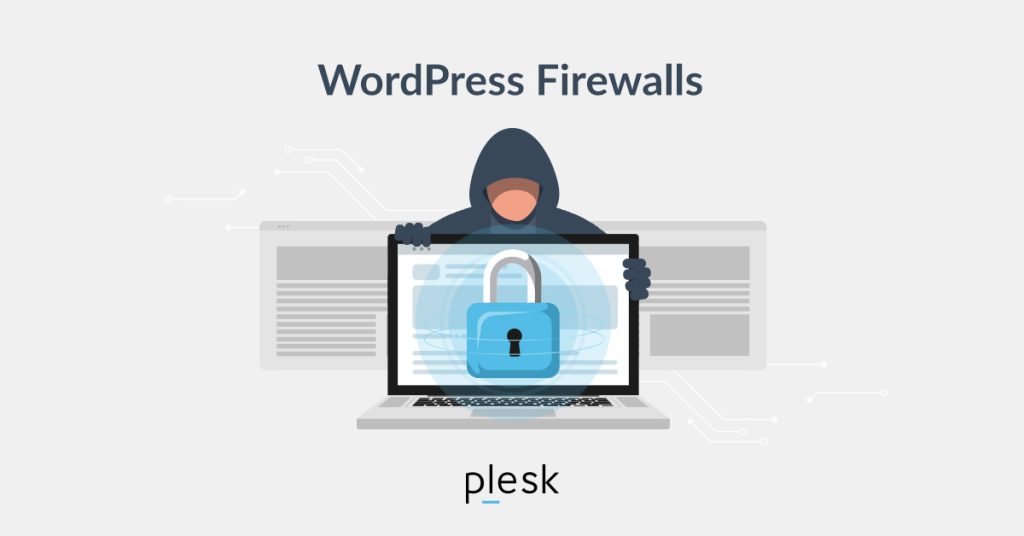
Eine Firewall ist ein wichtiger Bestandteil eines jeden Sicherheitsplans für eine Website, insbesondere für WordPress-Websites, die häufig Ziel von Angreifern sind. In diesem Leitfaden erfahren Sie, warum Firewalls so wichtig sind, was passieren kann, wenn Sie keine Firewall haben, und mit welchen verschiedenen Methoden Sie eine Firewall zum Schutz Ihrer Website einrichten können. Wir werden Plugins, Einstellungen auf Serverebene und Konfigurationen des Kontrollpanels mit praktischen Beispielen und klaren Anweisungen für Anfänger untersuchen.

1. Was ist eine Firewall?
Eine Firewall ist ein Sicherheitssystem, das als Torwächter für Ihre Website fungiert und den ein- und ausgehenden Datenverkehr überwacht und kontrolliert. Für eine WordPress-Website ist die Firewall wie ein Wachmann, der an der Tür steht und entscheidet, wer reinkommt und wer nicht. Sie hält Hacker fern und sorgt dafür, dass die Daten Ihrer Website sicher bleiben.
Firewalls können auf verschiedene Weise implementiert werden, z.B. durch Hardware, Software oder einen Cloud-basierten Dienst. Sie verhindern Angriffe wie SQL-Injektionen (bei denen Hacker versuchen, Ihre Datenbank zu manipulieren), Cross-Site Scripting (XSS, bei dem Angreifer bösartigen Code einspeisen) und Brute-Force-Angriffe (wiederholte Versuche, Ihr Passwort zu erraten).

2. Warum ist eine Firewall wichtig?
Stellen Sie sich Ihre Website wie ein Haus vor. Ohne ein Türschloss könnte jeder hereinspazieren. Eine Firewall ist ein Schloss, das sicherstellt, dass nur legitime Besucher eintreten können. Hier sind einige Gründe, warum eine Firewall für Ihre WordPress-Website unerlässlich ist:
- Brute-Force-Angriffe: Angreifer können immer wieder versuchen, Ihre Anmeldedaten zu erraten. Ohne eine Firewall gibt es nichts, was sie davon abhalten könnte, es immer wieder zu versuchen. Das ist so, als würde jemand immer wieder versuchen, in Ihr Haus einzubrechen.
- SQL-Injektionen und XSS-Angriffe: Hacker könnten Schwachstellen ausnutzen, um bösartige Skripte einzuschleusen oder nicht autorisierte Befehle auszuführen. Das ist so, als würden Sie Ihre Hausschlüssel ohne Firewall unter der Matte liegen lassen.
- Datenverstöße: Sensible Daten, wie z.B. Kundeninformationen und Anmeldeinformationen für die Website, können preisgegeben werden, wenn der bösartige Datenverkehr nicht gefiltert wird. Dies könnte dazu führen, dass Sie das Vertrauen Ihrer Benutzer verlieren, ähnlich wie ein Einbrecher, der Ihr Haus ausraubt, Sie verunsichert.
Durch die Einrichtung einer Firewall fügen Sie eine entscheidende Sicherheitsebene hinzu, um Ihre Website vor diesen Bedrohungen zu schützen, einen reibungslosen Betrieb zu gewährleisten und Ihre Daten und die Ihrer Benutzer zu sichern.
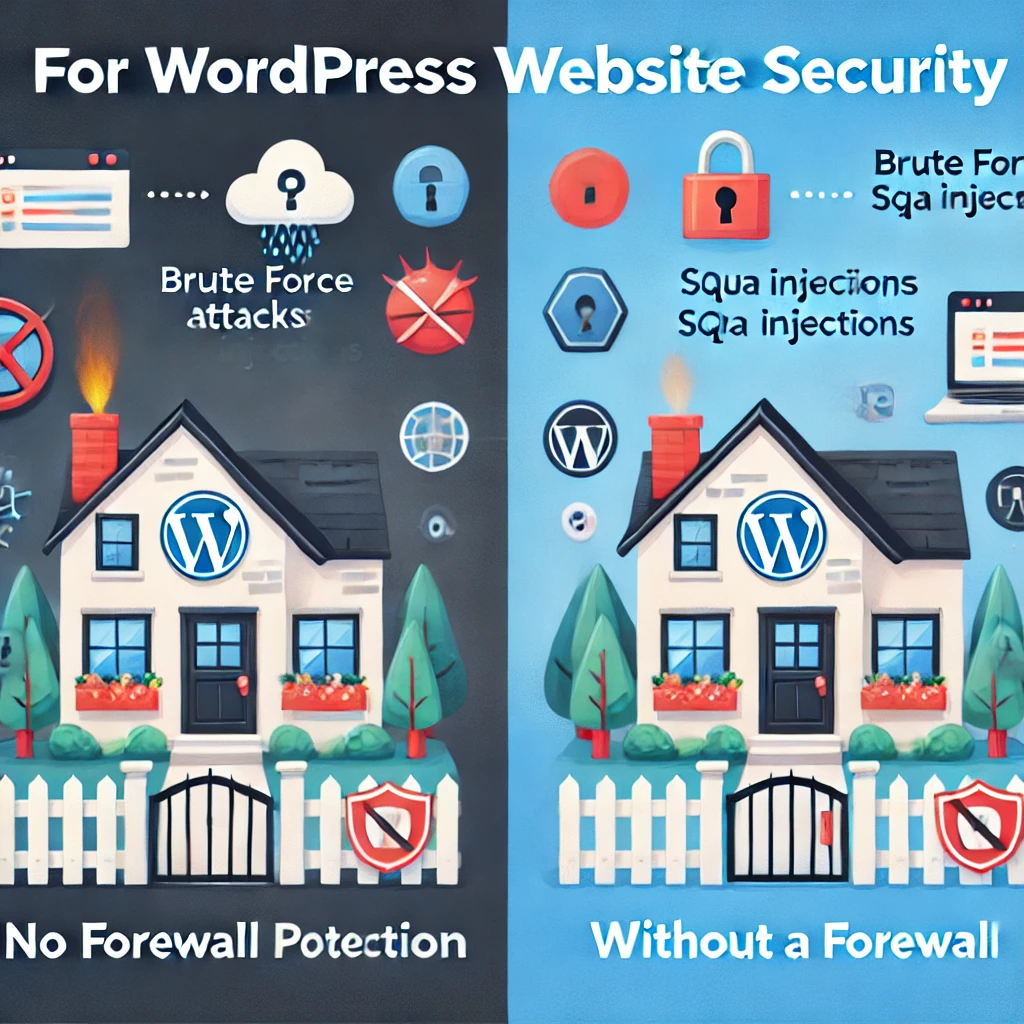
3. Wie man eine WordPress-Firewall einrichtet
Es gibt mehrere Möglichkeiten, eine Firewall für Ihre WordPress-Website einzurichten. Sie können Plugins verwenden, Firewalls auf Serverebene konfigurieren oder Ihr Hosting-Kontrollpanel wie cPanel verwenden. Lassen Sie uns die einzelnen Methoden anhand einiger praktischer Beispiele näher betrachten.
3.1 Einrichten einer Firewall mithilfe eines Plugins
Für die meisten WordPress-Anfänger ist ein Plugin der einfachste Weg, eine Firewall einzurichten. Plugins erfordern nicht viel technisches Wissen und können direkt von Ihrem WordPress-Dashboard aus eingerichtet werden. Hier sind einige beliebte Plugins und wie Sie sie einrichten:
3.1.1 Wordfence Sicherheit
1. installieren Sie das Plugin:
- Gehen Sie zu Ihrem WordPress-Dashboard, navigieren Sie zu Plugins → Neu hinzufügen, und suchen Sie nach Wordfence Sicherheit.
- Klicken Sie auf Installieren Sie und dann Aktivieren Sie.
2. konfigurieren Sie die Firewall:
- Gehen Sie zum Wordfence Menü in Ihrem Dashboard und wählen Sie Firewall.
- Klicken Sie auf Optimieren Sie die Firewall um sicherzustellen, dass es mit maximalem Schutz läuft.
- Beispiel: Wordfence kann einen Bot blockieren, der versucht, sich mit verschiedenen Benutzername-Passwort-Kombinationen anzumelden.
3.Vorteile:
- Wordfence bietet Echtzeitüberwachung, IP-Blockierung und Schutz vor verschiedenen Arten von Angriffen.
- Beispiel: Wenn ein Benutzer aus einem verdächtigen Land versucht, sich anzumelden, wird er von Wordfence automatisch gesperrt.
3.1.2 Sucuri Sicherheit
- Installieren Sie das Plugin:
- Gehen Sie zu Ihrem WordPress-Dashboard, navigieren Sie zu Plugins → Neu hinzufügen, und suchen Sie nach Sucuri Sicherheit.
- Klicken Sie auf Installieren Sie und dann Aktivieren Sie.
- WAF konfigurieren:
- Sucuri bietet eine Cloud-basierte Web Application Firewall (WAF). Registrieren Sie sich auf Sucuris Website und fügen Sie Ihre Website zu deren Dashboard hinzu.
- Aktualisieren Sie Ihre DNS-Einstellungen so, dass sie auf Sucuri verweisen, so dass der gesamte Datenverkehr die WAF von Sucuri passieren muss. Dies ist wie die Einrichtung eines Sicherheitskontrollpunkts, den jeder passieren muss, bevor er Ihre Website erreicht.
- Vorteile:
- Bietet Schutz vor SQL-Injektionen, XSS-Angriffen und bietet DDoS-Abwehr.
- Beispiel: Wenn jemand versucht, Ihre Website mit Anfragen zu überfluten (DDoS), kann Sucuri diesen Datenverkehr filtern, bevor er Ihren Server überhaupt erreicht.

3.1.3 All-in-One WP Sicherheit & Firewall
- Installieren Sie das Plugin:
- Gehen Sie zu Ihrem WordPress-Dashboard, navigieren Sie zu Plugins → Neu hinzufügen, und suchen Sie nach All-in-One WP Sicherheit & Firewall.
- Klicken Sie auf Installieren Sie und dann Aktivieren Sie.
- Grundlegende Konfiguration:
- Nach der Aktivierung gehen Sie auf die Seite WP Sicherheit Menü.
- Verwenden Sie die Firewall um grundlegende Firewall-Einstellungen zu aktivieren. Sie können auch zulassen Login-Sperre um die Anmeldeversuche zu begrenzen.
- Beispiel: Dieses Plugin bietet ein Bewertungssystem, mit dem Sie sehen können, wie sicher Ihre Website ist und wie Sie sie verbessern können.
- Vorteile:
- Es verfügt über eine benutzerfreundliche Oberfläche, die für Anfänger geeignet ist, die eine einfache Firewall-Lösung suchen.
- Beispiel: Das Plugin ermöglicht es Ihnen, IP-Adressen zu blockieren, die versuchen, sich wiederholt nicht anzumelden.
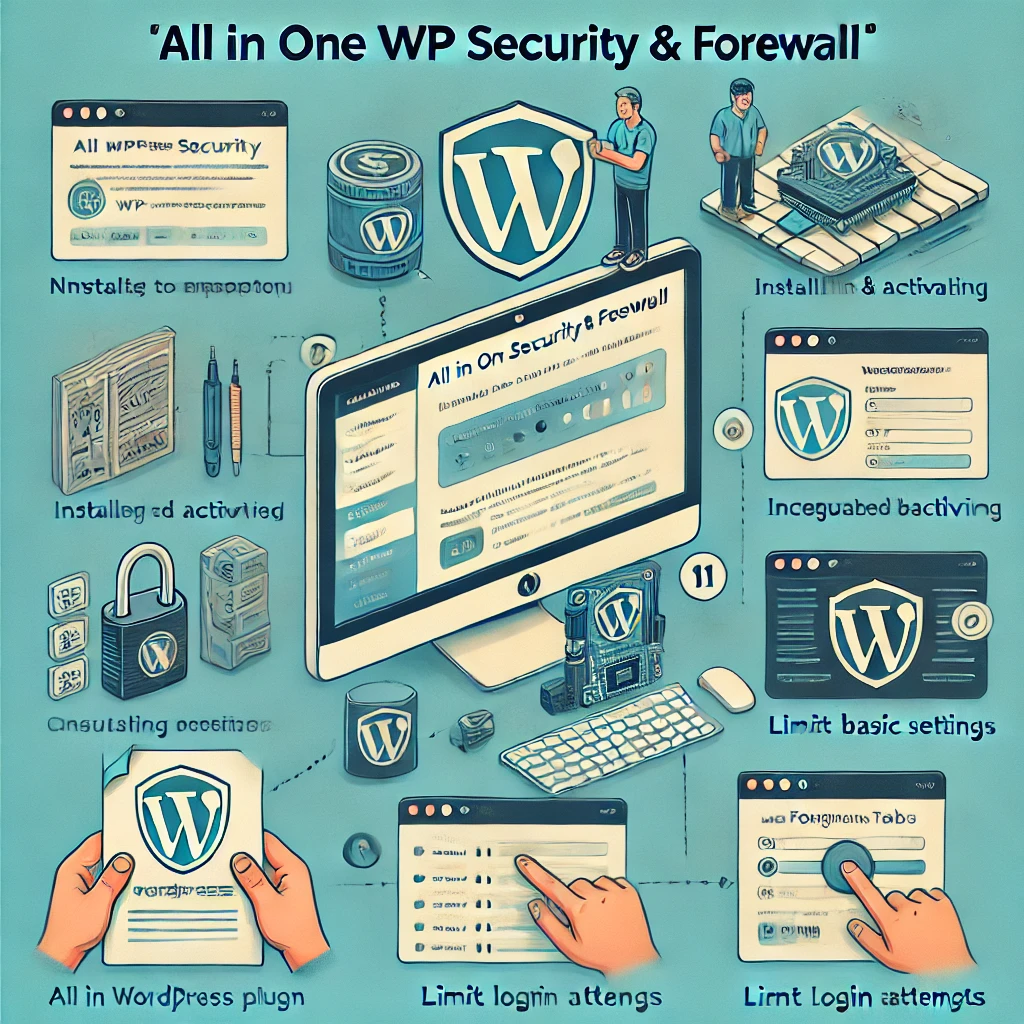
3.1.4 Schutzschild Sicherheit
- Installieren Sie das Plugin:
- Gehen Sie zu Ihrem WordPress-Dashboard, navigieren Sie zu Plugins → Neu hinzufügen, und suchen Sie nach Schutzschild Sicherheit.
- Klicken Sie auf Installieren Sie und dann Aktivieren Sie.
- Konfigurieren Sie die Firewall:
- Gehen Sie zum Schild Menü und wählen Sie Firewall.
- Aktivieren Sie die empfohlenen Firewall-Einstellungen für den notwendigen Schutz und passen Sie sie für Ihre Website an.
- Beispiel: Shield Security verfügt über eine automatische Sperrfunktion für bestimmte Länder, mit der Sie den Zugriff von Orten mit verdächtigen Aktivitäten verhindern können.
- Vorteile:
- Bietet automatische IP-Blockierung, Dateiscans und Login-Schutz.
- Beispiel: Wenn es einen plötzlichen Anstieg der Anmeldeversuche von derselben IP-Adresse gibt, wird Shield Security diese IP-Adresse automatisch blockieren.
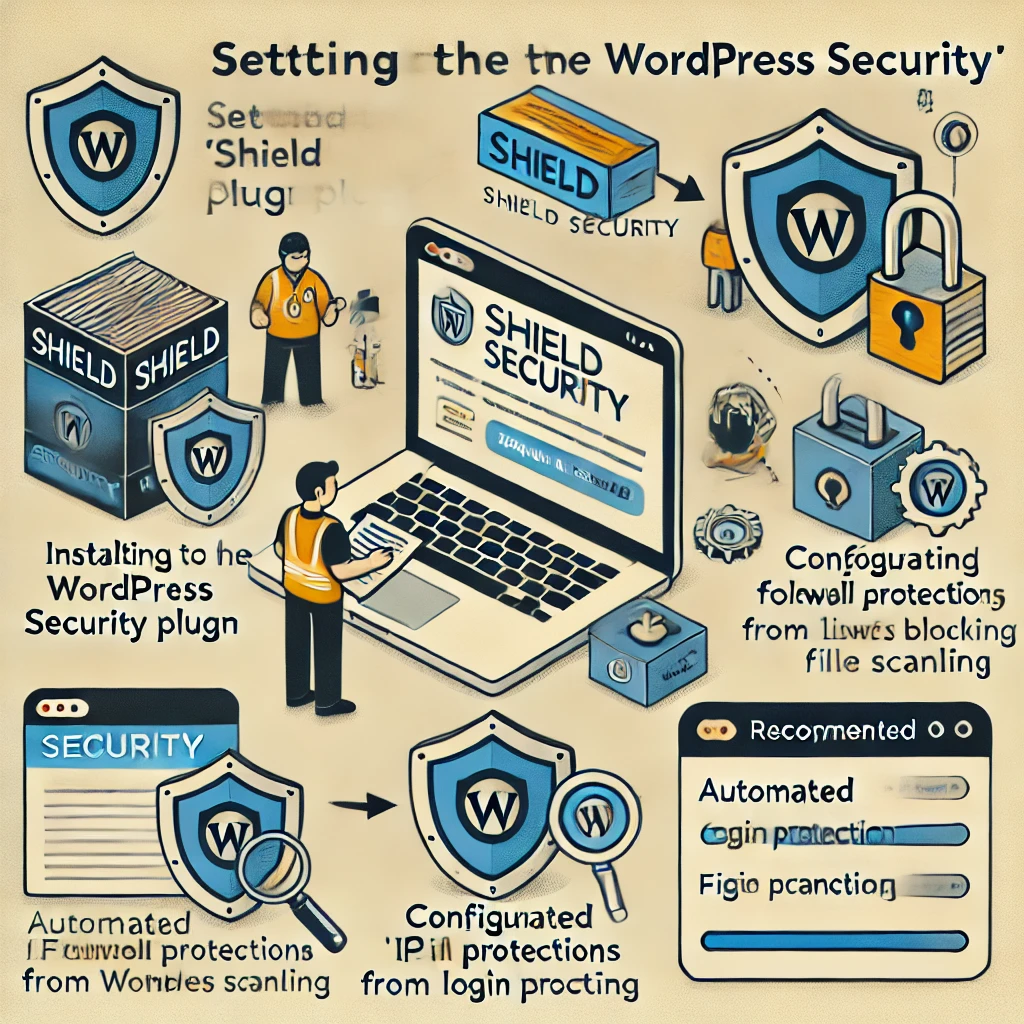
3.2 Einrichten einer Firewall auf Serverebene
Wenn Sie die Kontrolle über Ihren Server haben, können Sie eine Firewall auf Serverebene einrichten, um alle auf diesem Server gehosteten Websites zu schützen. Dies erfordert einige technische Kenntnisse, bietet aber einen soliden Schutz.
3.2.1 IPTables verwenden (Linux Server)
- Zugriff auf den Server über SSH:
- Verwenden Sie SSH, um sich bei Ihrem Server anzumelden. Sie können ein Terminal oder einen SSH-Client wie PuTTY verwenden.
- Firewall-Regeln einrichten:
- Verwenden Sie Befehle wie
iptablesum Regeln für eingehenden und ausgehenden Datenverkehr festzulegen. - Beispiel: Um eine IP-Adresse zu sperren:
- Verwenden Sie Befehle wie
sudo iptables -A INPUT -s 192.168.1.100 -j DROPMit diesem Befehl wird der gesamte Verkehr von IP 192.168.1.100So wie man auch keinen unerwünschten Besucher in sein Haus lässt.
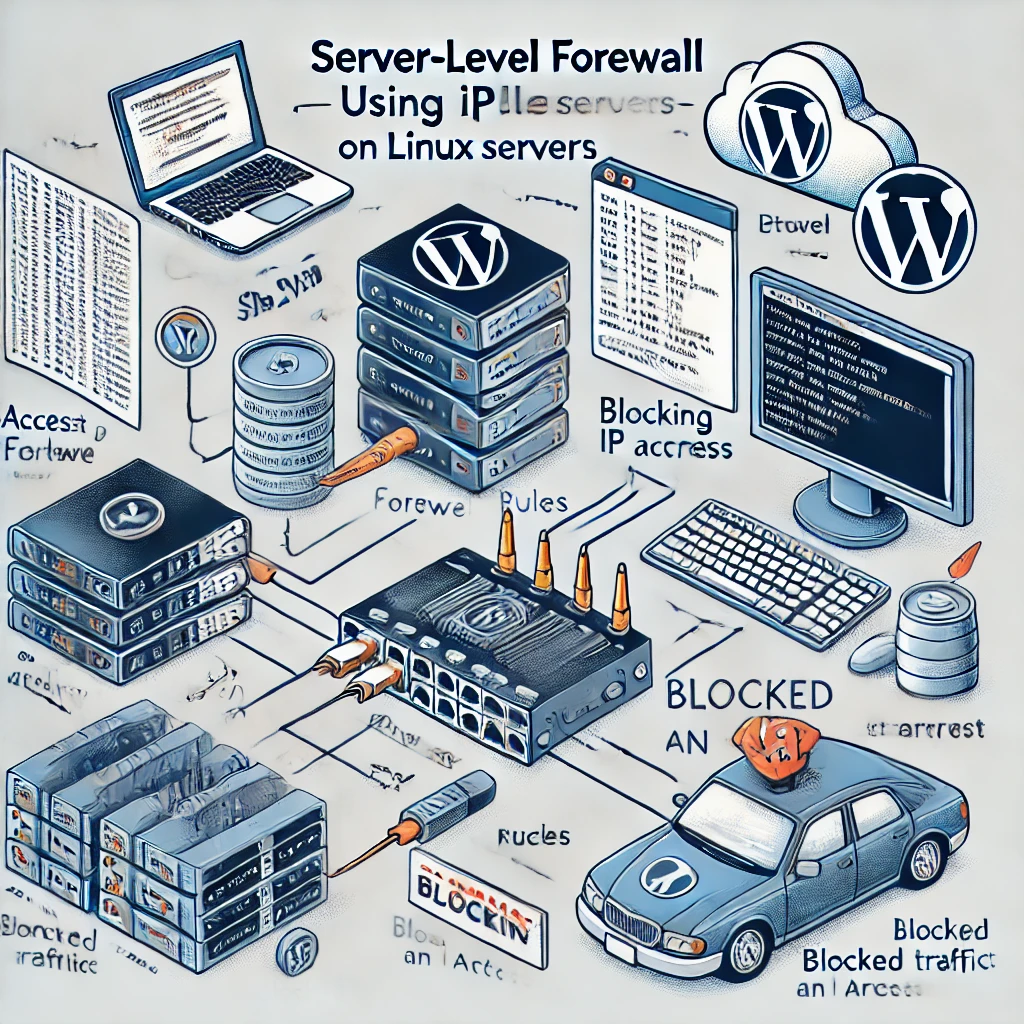
3.Vorteile:
Bietet eine detaillierte Kontrolle darüber, welcher Datenverkehr erlaubt oder verweigert wird, und gewährleistet so Schutz auf Serverebene.
3.2.2 UFW (Ubuntu Firewall) verwenden
- UFW aktivieren:
- Führen Sie den Befehl aus:
sudo ufw aktivieren.
- Führen Sie den Befehl aus:
- Regeln hinzufügen:
- Lassen Sie nur wichtige Ports zu (z.B. HTTP, HTTPS):
sudo ufw erlauben 80/tcp
sudo ufw zulassen 443/tcpDas ist so, als würden Sie nur bestimmte Gäste zulassen, die auf Ihrer genehmigten Liste stehen.
3.Vorteile:
- Einfach zu bedienen und effektiv für die Verwaltung des Zugriffs auf Ihren Server.
- Beispiel: UFW kann den gesamten eingehenden Datenverkehr mit Ausnahme von wichtigen Diensten blockieren und bietet so eine robuste Verteidigungslinie.
3.3 Einrichten einer Firewall über cPanel
Wenn Ihr Hosting-Provider cPanel verwendet, können Sie den Firewall-Schutz auch über das Control Panel einrichten. Diese Methode eignet sich hervorragend für Anfänger, da sie keine fortgeschrittenen technischen Kenntnisse erfordert.
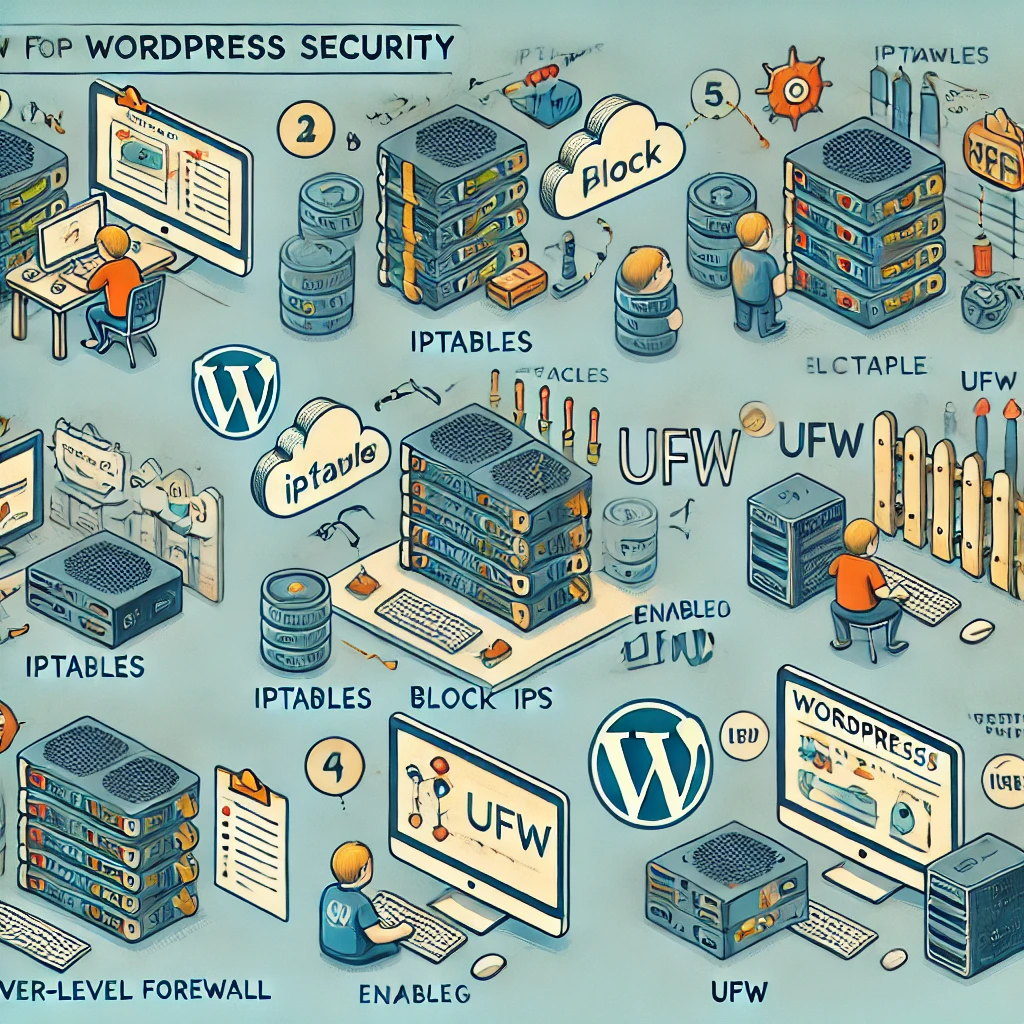
3.3.1 ModSecurity verwenden
1. Aktivieren Sie ModSecurity:
- Loggen Sie sich in cPanel ein, gehen Sie zur Seite Sicherheit Abschnitt, und klicken Sie auf ModSecurity.
- Bitte aktivieren Sie es für alle Domänen oder wählen Sie bestimmte Domänen aus.
- Beispiel: Die Aktivierung von ModSecurity ist wie ein Pförtner, der jeden, der versucht, das System zu betreten, anhand von vordefinierten Regeln überprüft.
2.Vorteile:
- ModSecurity ist eine Open-Source-WAF, die Echtzeit-Überwachung und Filterung von bösartigen HTTP-Anfragen bietet.
- Beispiel: ModSecurity kann helfen, SQL-Injektionsversuche herauszufiltern und verdächtiges Verhalten zu blockieren, bevor es Ihre Website beeinträchtigt.
3.3.2 IP-Blocker verwenden
Verdächtige IPs blockieren:
- Gehen Sie zu Sicherheit im cPanel und wählen Sie IP-Blocker.
- Geben Sie die IP-Adresse ein, die Sie blockieren möchten, und klicken Sie auf hinzufügen.
- Beispiel: Wenn Sie verdächtige Aktivitäten von einer bestimmten IP feststellen, können Sie diese blockieren, um weitere Versuche zu verhindern.
Vorteile:
- Es hilft, bösartigen Datenverkehr von bekannten IP-Adressen zu verhindern.
- Beispiel: Wenn eine bestimmte IP-Adresse zu viele Anfragen stellt, kann das Blockieren dieser Adresse mit dem IP-Blocker die Serverlast verringern.
4. Einrichtung einer Firewall über die Systemsteuerung für beliebte Hosts
4.1 Hostinger
- Navigieren Sie zu MySQL-Datenbanken:
- Loggen Sie sich in Ihr Hostinger-Konto ein, gehen Sie zu Hosting → Verwalten Sie.
- Blättern Sie zum Fortgeschrittene Abschnitt und klicken Sie auf MySQL-Datenbanken um einen sicheren Zugriff auf Ihre Datenbank zu gewährleisten.
- Firewall-Einstellungen:
- Verwenden Sie IP-Manager um bestimmte IP-Adressen zuzulassen oder zu blockieren.
- Beispiel: Wenn Sie ungewöhnliche Aktivitäten aus einem bestimmten Land feststellen, können Sie diese über den IP-Manager blockieren.
- Zusätzliche Schritte:
- SSH-Zugang: Aktivieren Sie SSH und verwenden Sie Befehle wie iptables, um benutzerdefinierte Regeln für erweiterte Sicherheit zu konfigurieren.

4.2 SiteGround
- Zugriff auf Website-Tools:
- Loggen Sie sich bei SiteGround ein, gehen Sie zu Websites → Website-Tools.
- Navigieren Sie zu Entwicklungswerkzeuge → MySQL Manager für die sichere Verwaltung von Datenbanken.
- Firewall-Kontrolle:
- SiteGround bietet automatische Firewall-Updates und -Verwaltung. Wenden Sie sich bei Bedarf an den Support für zusätzliche Kontrolle.
- Zusätzliche Sicherheitstools:
- Anti-Bot-KI: SiteGround verfügt über ein KI-basiertes System, das automatisch Millionen von Brute-Force-Versuchen blockiert.

5. Zusammenfassung und bewährte Praktiken
Firewalls sind eine wichtige Komponente der WordPress-Sicherheit. Ohne eine Firewall ist Ihre Website anfällig für Angriffe, die zu Datenverlust, Ausfallzeiten und Rufschädigung führen können. Die Einrichtung einer Firewall - sei es über ein Plugin, eine Serverkonfiguration oder ein Kontrollpanel - stellt eine notwendige Schutzschicht dar.
Wichtigste Erkenntnisse:
- Plugins verwenden wie Wordfence, Sucuri, Shield Security, oder All In One WP Security & Firewall für eine schnelle und einfache Einrichtung.
- Firewalls auf Server-Ebene bieten einen zuverlässigen Schutz, wenn Sie Ihren Server verwalten.
- Optionen des Bedienfelds wie cPanel bieten einfache Methoden zur Konfiguration von ModSecurity oder zum Sperren von IP-Adressen.
Durch die Implementierung dieser Firewall-Lösungen können Sie die Sicherheit Ihrer WordPress-Website erheblich verbessern und sowohl für Sie als auch für Ihre Benutzer ein sicheres Erlebnis gewährleisten.
Nächste Schritte: Wählen Sie die Firewall-Einrichtungsmethode, die Ihren Bedürfnissen am besten entspricht, und folgen Sie den detaillierten Anweisungen, um Ihre WordPress-Website noch heute zu schützen. Wenn Sie unsicher sind, beginnen Sie mit einem Plugin für eine einfache Konfiguration und gehen Sie mit zunehmender Vertrautheit zu Lösungen auf Serverebene oder einem Control Panel über.








Antworten